Nhằm giúp người dùng có thể truy cập nhanh ứng dụng trên iPhone từ màn hình widget, một số ứng dụng Launcher sẽ thêm các phím tắt để mở nhanh ứng dụng thường xuyên sử dụng. Tuy nhiên nếu đang dùng iOS 12 thì bạn có thể cài đặt ứng dụng Siri Shortcut, dùng nhanh ứng dụng qua phím tắt tại widget.
Ứng dụng này sẽ tạo các phím tắt với nhiều tính năng khác nhau. Bạn có thể tắt WiFi iPhone ngay từ widget, giảm kích thước ảnh iPhone cùng lúc, tải video YouTube trên iPhone,… Bài viết dưới đây sẽ hướng dẫn bạn cách tạo phím tắt mở nhanh ứng dụng bằng Siri Shorcuts.
- Cách tải file trên iPhone bằng Siri Shortcuts
- 5 cài đặt bảo mật cần làm ngay trên iOS 12
- Các lỗi sau khi nâng cấp iOS 12 và cách khắc phục
Hướng dẫn tạo phím tắt mở ứng dụng iPhone
Bước 1:
Sau khi tải ứng dụng Siri Shortcuts theo link dưới đây, bạn mở ứng dụng rồi nhấn vào Tạo phím tắt. Trong danh sách tìm kiếm, nhấn Ứng dụng rồi nhấn vào Mở ứng dụng.
- Tải ứng dụng Siri Shortcuts
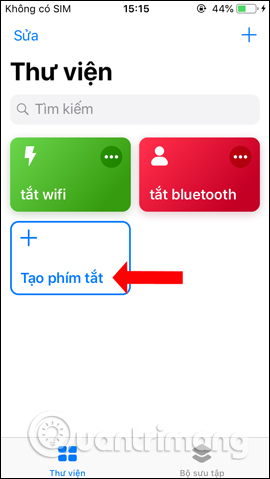
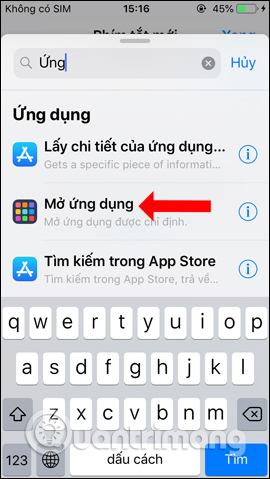
Bước 2:
Tại giao diện mới nhấn vào phần Chọn rồi tìm tới ứng dụng muốn tạo phím tắt truy cập nhanh.
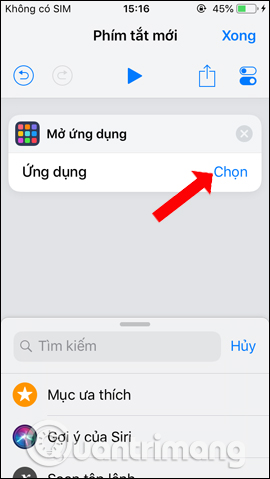
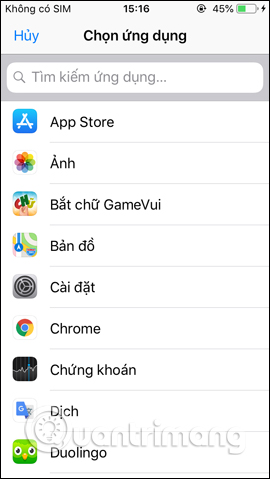
Bước 3:
Quay trở lại giao diện Mở ứng dụng sẽ thấy tên ứng dụng đã chọn. Nhấn tiếp vào biểu tượng Cài đặt ở góc phải trên màn hình. Sau đó chúng ta sẽ được chuyển tới giao diện tùy chỉnh tên phím tắt cũng như biểu tượng cho phím tắt.
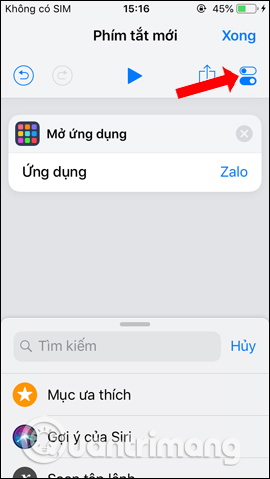
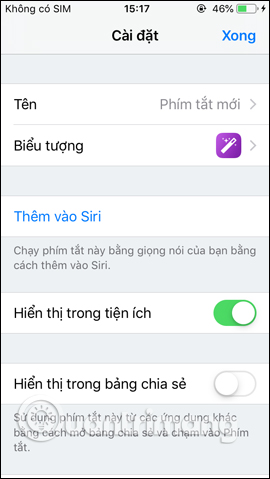
Bạn thay đổi tên phím tắt thành tên ứng dụng, đổi biểu tượng và màu biểu tượng nếu muốn. Cuối cùng nhấn nút Xong để hoàn thành thiết lập.
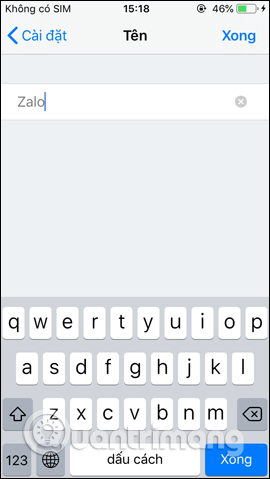
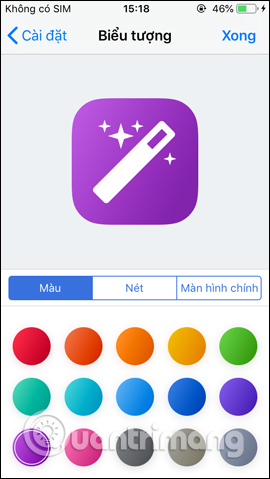
Bước 4:
Về giao diện chính của ứng dụng Siri Shortcuts sẽ thấy phím tắt mở ứng dụng Zalo. Như vậy bạn đã tạo xong một nút khởi động nhanh ứng dụng. Mở widget sẽ thấy phím tắt mở ứng dụng Zalo.
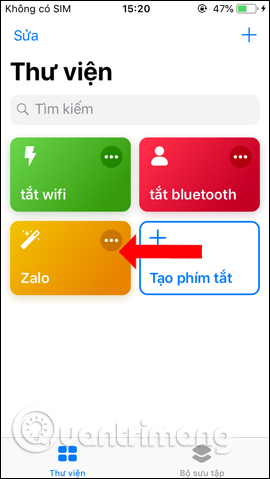
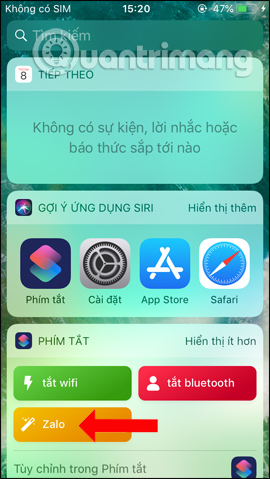
Khi nhấn vào phím tắt người dùng sẽ được yêu cầu mở ứng dụng, nhấn nút Mở. Và như vậy chúng ta đã truy cập nhanh ứng dụng mà không cần tìm kiếm trên các trang màn hình iPhone.
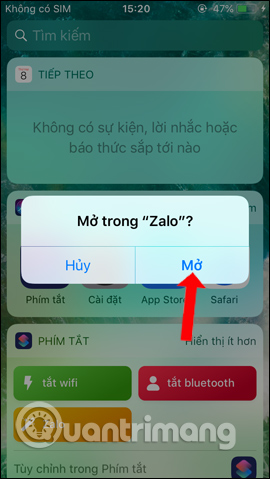
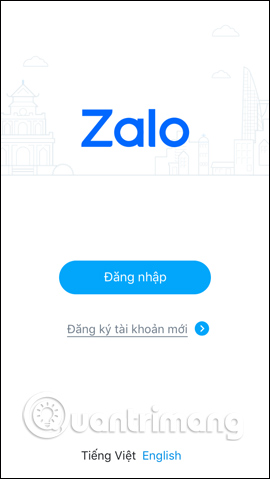
Với ứng dụng Siri Shortcuts, chúng ta có thể tạo phím tắt mở nhanh ứng dụng trên iPhone ngay trên màn hình widget. Bạn có thể tạo nhiều phím tắt mở ứng dụng trên widget của iPhone.
Hướng dẫn tạo phím tắt mở ứng dụng iPhone
Xem thêm:
- Đây là những tính năng mới trên iOS 12, bạn đã biết chưa?
- Cách giới hạn thời gian dùng ứng dụng trên iOS 12
- Cách bật Google Maps cho CarPlay trên iPhone
Chúc các bạn thực hiện thành công!
 Công nghệ
Công nghệ  AI
AI  Windows
Windows  iPhone
iPhone  Android
Android  Học IT
Học IT  Download
Download  Tiện ích
Tiện ích  Khoa học
Khoa học  Game
Game  Làng CN
Làng CN  Ứng dụng
Ứng dụng 

















 Linux
Linux  Đồng hồ thông minh
Đồng hồ thông minh  macOS
macOS  Chụp ảnh - Quay phim
Chụp ảnh - Quay phim  Thủ thuật SEO
Thủ thuật SEO  Phần cứng
Phần cứng  Kiến thức cơ bản
Kiến thức cơ bản  Lập trình
Lập trình  Dịch vụ công trực tuyến
Dịch vụ công trực tuyến  Dịch vụ nhà mạng
Dịch vụ nhà mạng  Quiz công nghệ
Quiz công nghệ  Microsoft Word 2016
Microsoft Word 2016  Microsoft Word 2013
Microsoft Word 2013  Microsoft Word 2007
Microsoft Word 2007  Microsoft Excel 2019
Microsoft Excel 2019  Microsoft Excel 2016
Microsoft Excel 2016  Microsoft PowerPoint 2019
Microsoft PowerPoint 2019  Google Sheets
Google Sheets  Học Photoshop
Học Photoshop  Lập trình Scratch
Lập trình Scratch  Bootstrap
Bootstrap  Năng suất
Năng suất  Game - Trò chơi
Game - Trò chơi  Hệ thống
Hệ thống  Thiết kế & Đồ họa
Thiết kế & Đồ họa  Internet
Internet  Bảo mật, Antivirus
Bảo mật, Antivirus  Doanh nghiệp
Doanh nghiệp  Ảnh & Video
Ảnh & Video  Giải trí & Âm nhạc
Giải trí & Âm nhạc  Mạng xã hội
Mạng xã hội  Lập trình
Lập trình  Giáo dục - Học tập
Giáo dục - Học tập  Lối sống
Lối sống  Tài chính & Mua sắm
Tài chính & Mua sắm  AI Trí tuệ nhân tạo
AI Trí tuệ nhân tạo  ChatGPT
ChatGPT  Gemini
Gemini  Điện máy
Điện máy  Tivi
Tivi  Tủ lạnh
Tủ lạnh  Điều hòa
Điều hòa  Máy giặt
Máy giặt  Cuộc sống
Cuộc sống  TOP
TOP  Kỹ năng
Kỹ năng  Món ngon mỗi ngày
Món ngon mỗi ngày  Nuôi dạy con
Nuôi dạy con  Mẹo vặt
Mẹo vặt  Phim ảnh, Truyện
Phim ảnh, Truyện  Làm đẹp
Làm đẹp  DIY - Handmade
DIY - Handmade  Du lịch
Du lịch  Quà tặng
Quà tặng  Giải trí
Giải trí  Là gì?
Là gì?  Nhà đẹp
Nhà đẹp  Giáng sinh - Noel
Giáng sinh - Noel  Hướng dẫn
Hướng dẫn  Ô tô, Xe máy
Ô tô, Xe máy  Tấn công mạng
Tấn công mạng  Chuyện công nghệ
Chuyện công nghệ  Công nghệ mới
Công nghệ mới  Trí tuệ Thiên tài
Trí tuệ Thiên tài